win10关闭锁屏界面的方法 win10怎么取消锁屏
更新时间:2023-07-12 09:39:26作者:zheng
有些用户想要将win10电脑中的锁屏界面关闭,来简化开机win10电脑的步骤,该如何关闭呢?今天小编就给大家带来win10关闭锁屏界面的方法,如果你刚好遇到这个问题,跟着小编一起来操作吧。
方法如下:
1、按下快捷键win+r,打开“运行”窗口。并输入gpedit.msc,回车。

2、进入“本地组策略编辑器”窗口后,按序点击打开:“计算机配置→管理模板→控制面板→个性化”选项。

3、接着可以在“个性化”选项,在右侧找到并双击打开“不显示锁屏配置”项。
4、最后可以在“不显示锁屏”窗口后,点击“已启用”,确定保存设置。
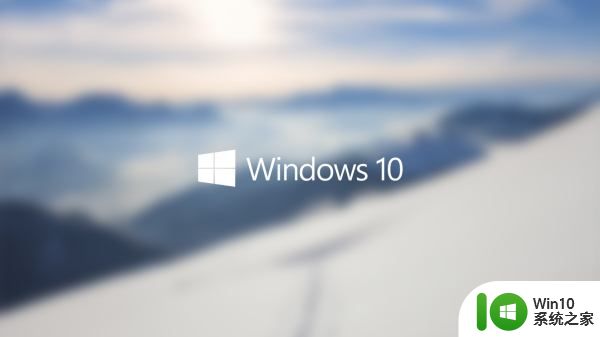
以上就是win10关闭锁屏界面的方法的全部内容,有遇到相同问题的用户可参考本文中介绍的步骤来进行修复,希望能够对大家有所帮助。
win10关闭锁屏界面的方法 win10怎么取消锁屏相关教程
- win10关闭锁屏界面的方法 win10如何取消锁屏密码
- 教你关闭win10锁屏界面的方法 怎么把win10锁屏界面关掉
- 关闭win10锁屏界面的正确方法 如何在Win10中关闭锁屏界面
- win10关闭锁屏界面的操作方法 win10系统怎么关闭锁屏
- win10锁屏界面的广告如何关掉 win10锁屏广告关闭方法
- win10设置界面自动关闭怎么回事 win10怎么设置取消自动锁屏
- win10关闭锁屏广告的方法 win10如何取消锁屏广告
- win10系统关闭锁屏壁纸的步骤 win10怎么取消锁屏壁纸
- win10电脑不锁屏怎么取消 win10电脑如何永久关闭锁屏功能
- 如何取消Win10自动锁定屏幕功能 Win10自动锁定屏幕怎么关闭
- 如何取消Windows 10自动锁屏 Win10自动锁屏关闭方法详解
- win10锁屏界面广告关闭步骤 如何设置关闭win10锁屏界面的广告
- win10系统运行战地3提示directx error错误的解决方法 win10系统运行战地3提示directx error错误的解决方法
- win10系统Edge浏览器下载页面乱码怎么办 Win10系统Edge浏览器下载页面显示乱码怎么解决
- w10电脑老是弹出垃圾广告怎么阻止 w10电脑如何阻止垃圾广告弹出
- 戴尔成就3670装win10出现decompression error的解决方案 戴尔3670装win10出现decompression error如何解决
win10系统教程推荐
- 1 笔记本win10玩游戏不能全屏两边是黑边怎么解决 win10笔记本玩游戏黑边解决方法
- 2 笔记本电脑win10只剩下飞行模式怎么办 笔记本电脑win10飞行模式无法关闭怎么办
- 3 我的世界win10此产品无法在该设备上运行怎么办 我的世界win10无法在电脑上运行怎么办
- 4 win10正式版怎么重新开启磁贴?win10开启磁贴的方法 win10正式版如何重新设置磁贴
- 5 移动硬盘在win10系统无法访问参数错误如何修复 移动硬盘参数错误win10系统无法访问怎么办
- 6 win10打不开微软商店显示错误代码0x80072efd如何修复 win10微软商店无法打开怎么办
- 7 win10系统dotnetfx35setup点开没反应了处理方法 Win10系统dotnetfx35setup点开没反应怎么办
- 8 windows10清理dns缓存的最佳方法 Windows10如何清理DNS缓存
- 9 更新win10没有realtek高清晰音频管理器怎么解决 win10更新后找不到realtek高清晰音频管理器解决方法
- 10 win10电脑提示kernelbase.dll文件错误修复方法 win10电脑kernelbase.dll文件缺失怎么办
win10系统推荐
- 1 雨林木风ghost w10企业家庭版32系统下载v2023.02
- 2 雨林木风ghostwin1032位免激活专业版
- 3 游戏专用win10 64位智能版
- 4 深度技术ghost win10稳定精简版32位下载v2023.02
- 5 风林火山Ghost Win10 X64 RS2装机专业版
- 6 深度技术ghost win10 64位专业版镜像下载v2023.02
- 7 联想笔记本ghost win10 64位快速旗舰版v2023.02
- 8 台式机专用Ghost Win10 64位 万能专业版
- 9 ghost windows10 64位精简最新版下载v2023.02
- 10 风林火山ghost win10 64位官方稳定版下载v2023.02